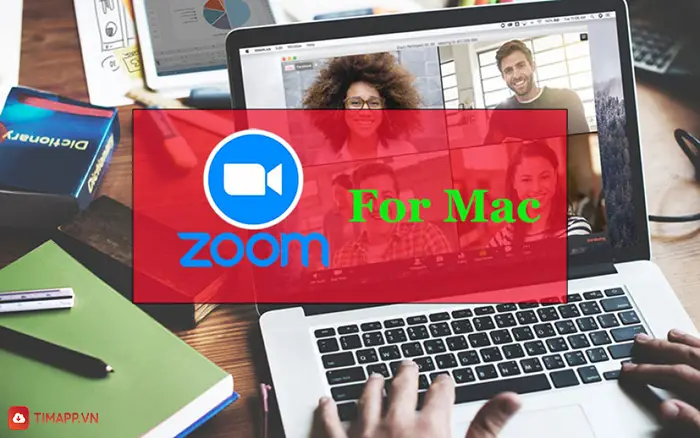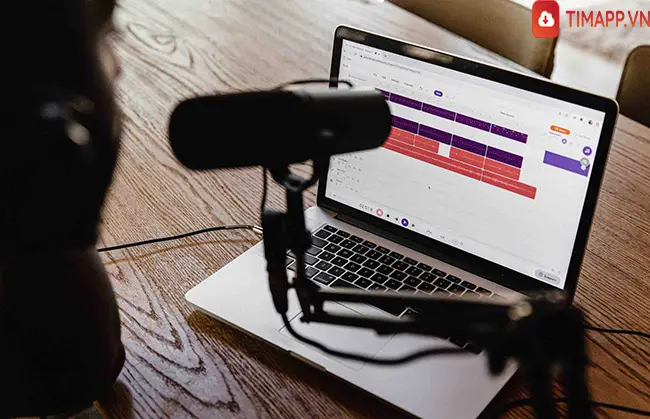Để có thể lưu giữ những bức ảnh đẹp, thú vị mà bạn yêu thích ở trên trình duyệt hay trong Facebook thì cách tốt nhất chính là tải chúng về trong ổ cứng máy tính của bạn. Tuy nhiên, cách lưu ảnh trên Macbook với người dùng mới sử dụng hệ điều hành MacOS thì chắc chắn sẽ gặp khó khăn với việc lưu ảnh trên MacBook từ mạng Internet hay các nền tảng mạng xã hội như Facebook.
Nếu bạn đang băn khoăn không biết làm thế nào thì hãy tham khảo ngay bài viết dưới đây để có thể có cách giải quyết tối ưu nhất nhé!
>> Xem thêm: Cách chia đôi màn hình MacBook đơn giản và hiệu quả nhất
Hướng dẫn cách lưu ảnh trên MacBook đơn giản và hiệu quả nhất
Bật mí những cách lưu ảnh trên MacBook đơn giản, hiệu quả và được nhiều người sử dụng nhất.
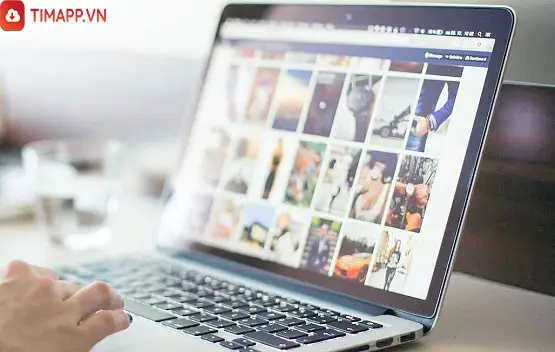
Cách lưu ảnh trên MacBook tại các trình duyệt web
Đôi khi bạn đang lướt trình duyệt và thấy có rất nhiều ảnh đẹp nhưng không biết phải tải về như thế nào? Vậy thì hãy thực hiện ngay các bước sau đây để có thể lưu ảnh từ các trình duyệt web trên MacBook:
- Bước 1: Tại giao diện trang web mà bạn muốn tải ảnh xuống, nhấp chuột phải vào hình mà bạn muốn tải về sau đó chọn mục Lưu hình ảnh dưới dạng.
- Bước 2: Chọn vị trí lưu ảnh trong mục Ở đâu sau đó đặt tên hình ở mục Lưu thành và cuối cùng nhấn Lưu để hoàn thành
Chỉ với 2 bước đơn giản bạn đã có thể lưu ảnh tại trình duyệt về Macbook. Tuy nhiên nếu bạn chỉ muốn sao chép ảnh tạm thời thì có thể thực hiện bằng cách nhấn chuột phải vào hình muốn sao chép. Sau đó chọn Sao chép hình ảnh là bạn đã hoàn thành.
Cách lưu ảnh trên Facebook về MacBook
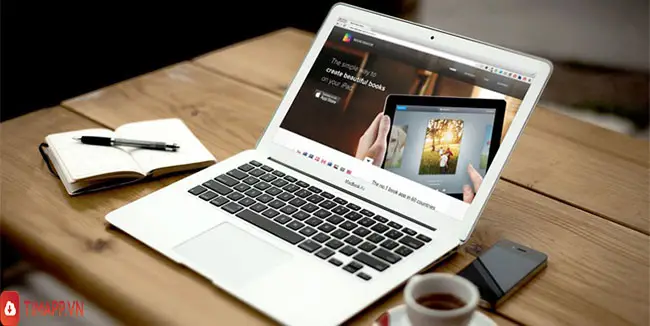
Trên Facebook hiện nay có rất nhiều trang hay hội nhóm chuyên chia sẻ các bức ảnh đẹp hay những bức hình nền máy tính. Chính vì thế, nếu bạn không muốn để lỡ bất kỳ bức ảnh đẹp nào Facebook và muốn lưu về MacBook thì có thể thực hiện theo các thao tác sau đây:
- Bước 1: Truy cập vào trang hoặc hội nhóm và tìm đến bài viết có hình ảnh mà bạn muốn tải về máy.
- Bước 2: Nhấp chuột phải vào ảnh bạn muốn tải về sau đó chọn mục Lưu hình ảnh dưới dạng.
- Bước 3: Chọn mục Ở đâu để chọn vị trí lưu ảnh sau đó đặt tên hình mà bạn muốn ở mục Lưu thành và cuối cùng nhấn Lưu để kết thúc.
Sau khi hoàn thành 3 bước trên, bạn đã có một bức ảnh đẹp được lưu từ Facebook về MacBook rồi đấy! Tuy nhiên, khác với trình duyệt thì ảnh lưu từ Facebook về có thể sẽ bị mờ đi ít nhiều, chính vì thế, bạn có thể sử dụng các phần mềm thứ 3 làm nét ảnh để có thể có được bức ảnh như mong muốn.
Cách tìm ảnh đã lưu trên MacBook
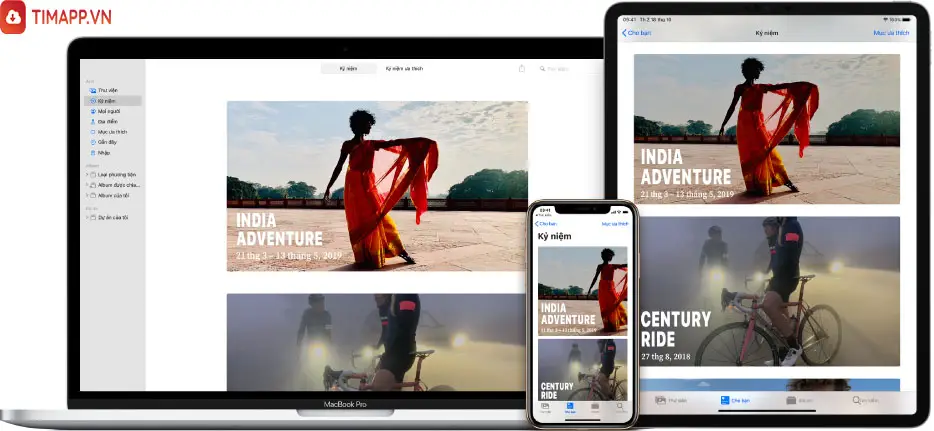
Nếu bạn đã tải ảnh về MacBook và muốn tìm lại ảnh đó thì bạn có thể tìm ở màn hình máy tính xem có hình ảnh mà bạn đang cần hay không. Nếu tìm ở màn hình chính nhưng không có hình ảnh mà bạn đang tìm thì có thể tìm ở các thư mục khác bằng cách như sau:
- Bước 1: Truy cập vào trang chủ Finder.
- Bước 2: Tìm thư mục chứa ảnh mà bạn cần sau đó tiến hành tìm ảnh mà bạn muốn.
Chỉ với 2 bước đơn giản thôi là bạn đã có thể tìm ảnh đã lưu trong hàng ngàn ảnh trên MacBook, tuy nhiên, bạn vẫn nên nhớ ảnh đó lưu tại thư mục cụ thể nào nếu không công cuộc tìm kiếm trong các thư mục ảnh sẽ khó khăn hơn nhiều đấy!
Lưu ảnh từ trình duyệt hay từ Facebook về ổ cứng của MacBook chính là cách tốt nhất để bạn có thể lưu trữ các bức ảnh hay những kỷ niệm đẹp. Cách lưu ảnh trên Macbook tưởng chừng khó nhưng thật ra vô cùng dễ dàng, nếu bạn chưa quen với hệ điều hành MacOS thì có thể sẽ có chút khó khăn nhưng chỉ cần thao tác một vài lần bạn sẽ dễ dàng thực hiện được.
Bài viết trên đã chia sẻ bí kíp giúp bạn lưu ảnh từ trình duyệt và Facebook về máy một cách dễ dàng, chúc các bạn thực hiện thành công. Đừng quên thường xuyên truy cập Timapp.vn để cập nhật những tin tức, thủ thuật công nghệ và các ứng dụng, game mới nhất bạn nhé!